
Il est possible de faire plusieurs paramétrages sur le centre d’appels de Call Contact. Ces paramètres sont les caractéristiques communes à toutes les files et à tous les agents de votre centre d’appels (post-appel, affichage des numéros, pauses…).
Pour cela, cliquez sur « Centres d’appels » puis sur « Paramètres » depuis votre page Call Contact.
Les modules de paramétrage sont proposés en 5 rubriques :
En cas de modifications de vos paramètres, un pop-up apparait vous indiquant que « Les paramètre sont en cours de modification. N’oubliez pas d’enregistrer« .
Ainsi toutes modifications de votre part, nécessite de cliquer sur « Enregistrer« .
Enregistrements
Si vous avez souscrit l’option « Enregistrements », vous avez la possibilité :
- D’activer l’enregistrement des conversations lors des mises en relation avec les agents à l’aide de l’action « Transfert File d’attente ».
A partir de l’activation de cette option, toutes les conversations vers des agents seront enregistrées ainsi que les appels consultatifs et transferts. - D’activer l’enregistrement des conversations lors des appels sortants effectués par les agents.
A partir de l’activation de cette option, toutes les conversations sortantes des agents seront enregistrées.
! Si vous activez cette option, vous avez l’obligation de positionner un message dans votre script vocal pour avertir les appelants qu’ils sont enregistrés.
Statuts des agents
Dans ce menu, vous pouvez paramétrer les pauses et ce qui concerne les appels des agents.
Vous retrouvez :
- Les pauses : Par défaut, il existe un seul statut de pause. L’administrateur peut personnaliser le libellé de la pause par défaut et activer 4 autres états de pause, en spécifiant leurs libellés. Ces états seront alors accessibles sur les bandeaux agents et visibles dans les statistiques.
- L’activation du post-appel : Le post-appel positionne automatiquement l’agent dans un état non-disponible à la fin de l’appel. Retrouvez les détails de la configuration du post-appel ici.
- Activation de la remise en disponible automatique lors de l’appel sortant : Il est possible de limiter la durée d’un agent en état « Appel sortant ». Lorsque celle-ci est écoulée, le statut de l’agent rebascule automatiquement à l’état disponible.
- La remise en disponible automatique suite à un échec de routage : Elle permet d’automatiser la remise en état « disponible » d’un agent suite à un échec de mise en relation. Il est possible de moduler le délai avant remise en état « disponible ».
- Déconnexion automatique des agents : Elle permet de spécifier un temps d’inactivité du bandeau avant déconnexion.
Droits des agents
En tant qu’administrateur, vous pouvez modifier les droits des agents :
- Autoriser les agents à activer / désactiver leurs files d’attente : Vous pouvez autoriser les agents à activer et à désactiver temporairement les files d’attente sur lesquelles ils sont compétents. Il est possible de voir les agents affectés et actifs sur chaque file d’attente depuis la supervision.
- Autoriser les agents à prioriser un appel lors d’un transfert file : Vous pouvez autoriser les agents à prioriser les appels lors d’un transfert sur file d’attente depuis le bandeau agent. Vous devez alors spécifier les paramètres de priorisation (coefficient de vieillissement et vieillissement initial).
Pendant un appel
Call Contact permet de définir quel numéro s’affiche sur les différents postes en communication lors des appels et des transferts effectués depuis ou vers le bandeau agent.
- Lors d’un transfert vers un agent depuis le script : Il est possible de configurer le numéro de téléphone qui sera affiché sur le poste de l’agent : soit le n° appelé, soit le n° de l’appelant. Vous pouvez configurer le temps de sonnerie maximum sur le poste agent avant de le considérer en échec. Par défaut cette temporisation est paramétrée à 20″ (environ 5 sonneries).
- Lors d’un appel consultatif ou transfert depuis le bandeau : Il est possible de configurer le numéro de téléphone qui sera affiché sur le poste du consultant : soit le n° appelé, soit le n° de l’appelant. Vous pouvez configurer le temps de sonnerie maximum sur le poste du consultant avant de le considérer en échec de transfert. La temporisation est paramétrée à 20″ par défaut également.
- Lors d’un appel sortant unitaire depuis le bandeau agent : Il est possible de configurer le numéro de téléphone qui sera affiché sur le poste du correspondant : soit la mention « anonyme », soit le numéro de l’agent ou l’un des n° affectés à votre service. Vous pouvez configurer le temps maximum de sonnerie sur le poste téléphonique appelé avant de le considérer en échec. La temporisation par défaut est paramétrée à 20″.
Fiche appelant
L’appel de l’url a lieu au moment de la mise en relation avec l’agent (décroché).
- Vous pouvez modifier l’URL ou le copier pour le partager.
- Il est possible de paramétrer la manière dont cette fiche va s’ouvrir sur le poste du téléconseiller : fenêtre ou onglet.
! Lorsque vous avez terminé votre paramétrage, pensez à enregistrer.
Une fois que tout est bien enregistré le menu reprend la couleur par défaut, ce qui permet de s’assurer que les modifications ont bien été prises en compte par Call Contact.
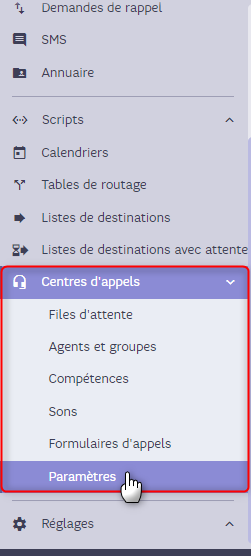
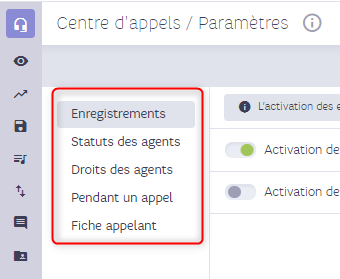
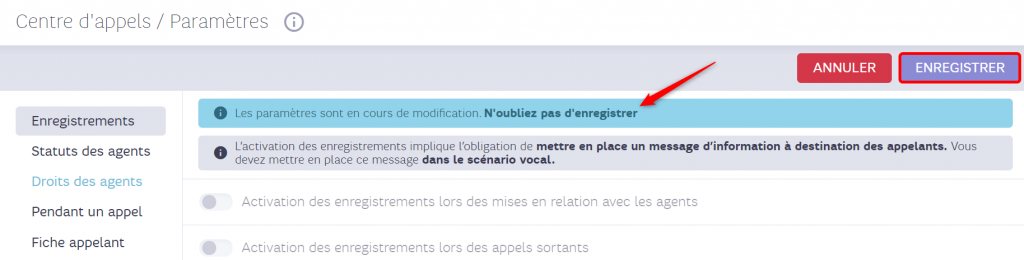
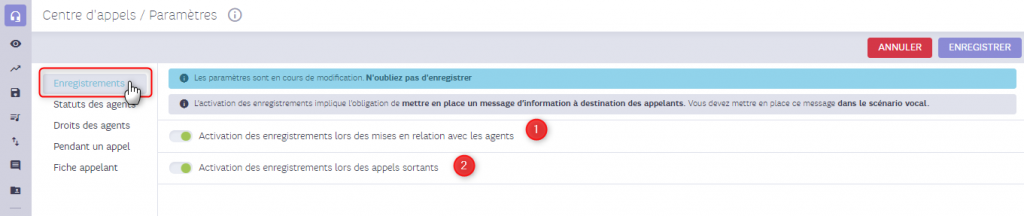
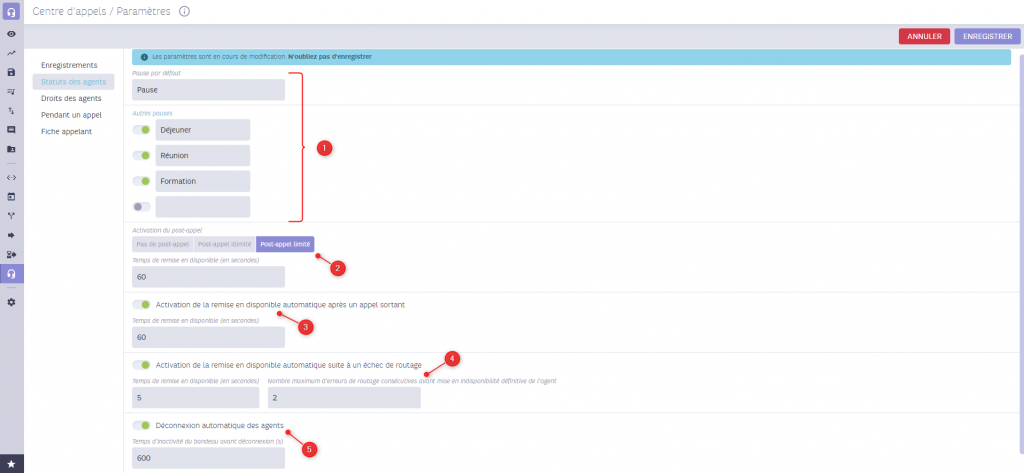
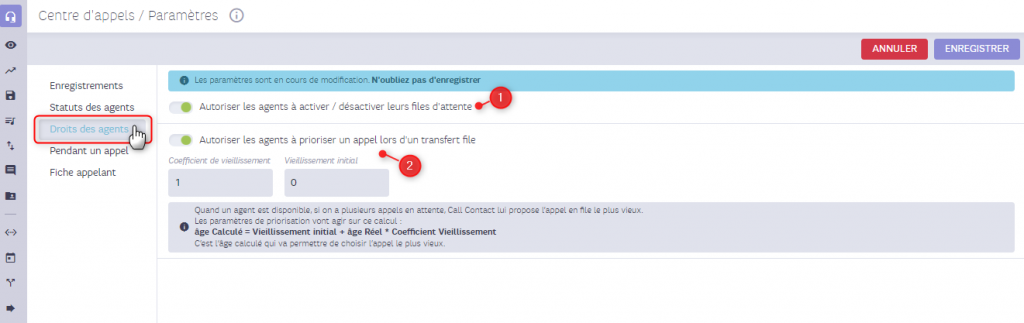
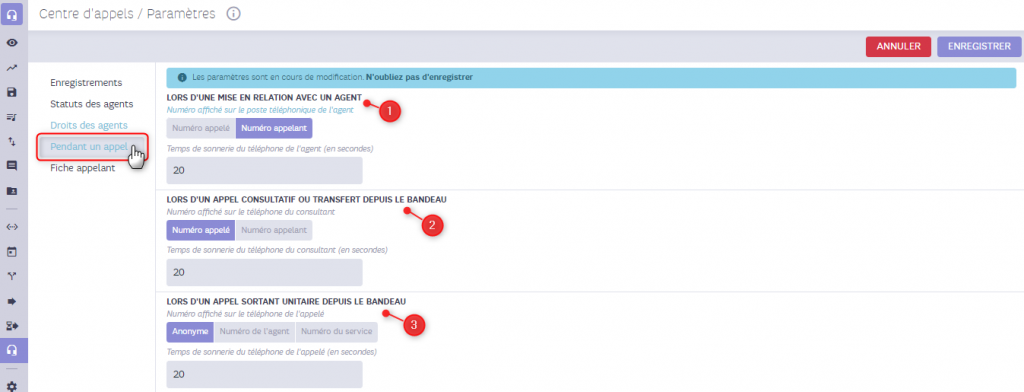
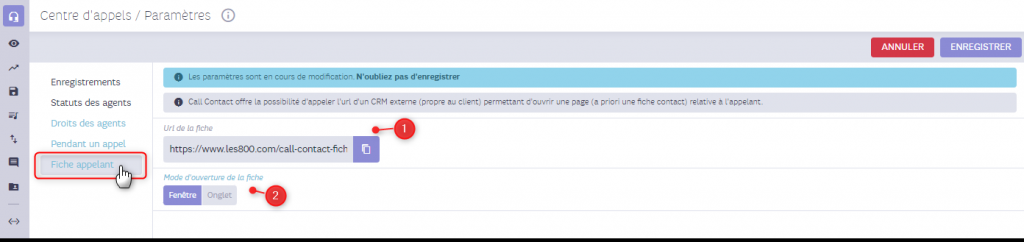
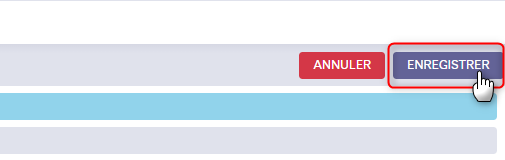
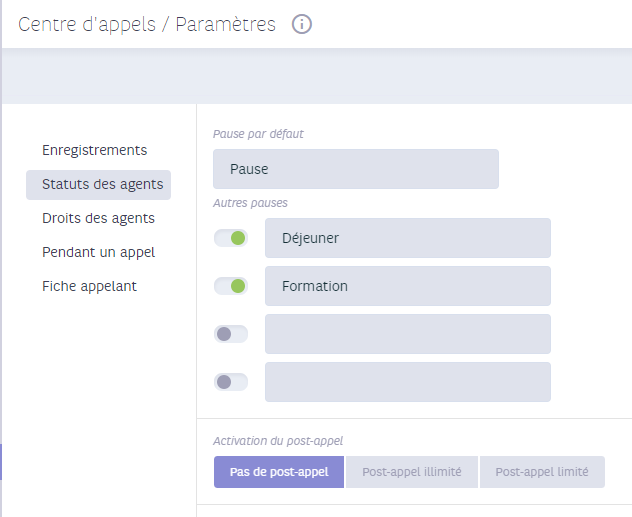
 Call Contact
Call Contact